تعلمي | كيفية إنشاء قسم محرك الأقراص في نظام التشغيل Windows
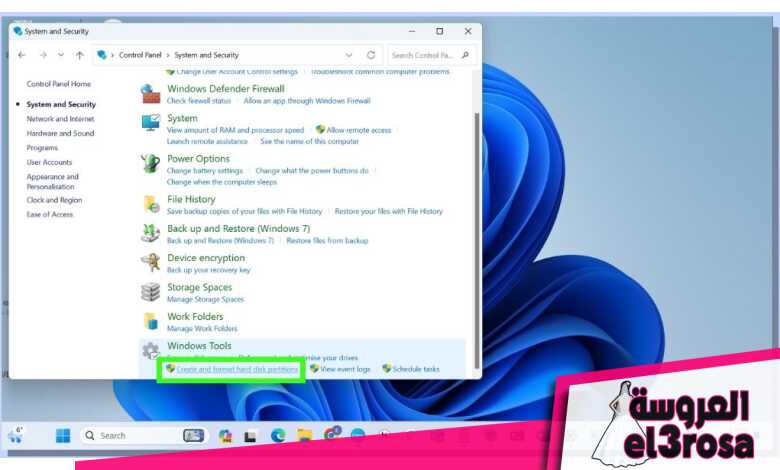
تعد معرفة كيفية تقسيم محرك الأقراص في نظام التشغيل Windows 11 أمرًا أساسيًا لتحقيق أقصى استفادة من جهاز الكمبيوتر الخاص بك.
يمكن لأقسام محرك الأقراص رفع جهاز الكمبيوتر الذي يعمل بنظام Windows إلى مستوى جديد تمامًا من التنظيم. قسم محرك الأقراص هو في الأساس قسم مجزأ من محرك الأقراص الثابتة الفعلي أو محرك الأقراص ذو الحالة الصلبة، ويتم التعامل معه كوحدة مستقلة بواسطة نظام التشغيل. فكر في الأمر كمقسم رقمي، مما يسمح لك بتقسيم عالمك الرقمي بدقة.
سواء كنت ترغب في تحسين أداء النظام، أو تسهيل التنظيم السلس للبيانات، أو تحسين مرونة النظام بشكل عام، فإن هذا الدليل خطوة بخطوة سيرشدك إلى كيفية إعداد محرك أقراص ثابت افتراضي وإنشاء أقسام. اكتشف كيف يمكن للتقسيم أن يمكّنك من تبسيط إدارة البيانات وتحسين تنظيم النظام وتحقيق أقصى استفادة من إمكانات التخزين بجهاز الكمبيوتر الخاص بك.
كيفية إنشاء قسم محرك الأقراص في نظام التشغيل Windows
يغطي هذا الدليل إنشاء قرص ثابت افتراضي (VHD) والخطوات المطلوبة لتقسيمه. إذا كان لديك بالفعل VHD وتريد الانتقال مباشرة إلى التقسيم، فانتقل إلى الخطوة 7.
1. انتقل إلى لوحة التحكم > إنشاء أقسام القرص الصلب وتهيئتها
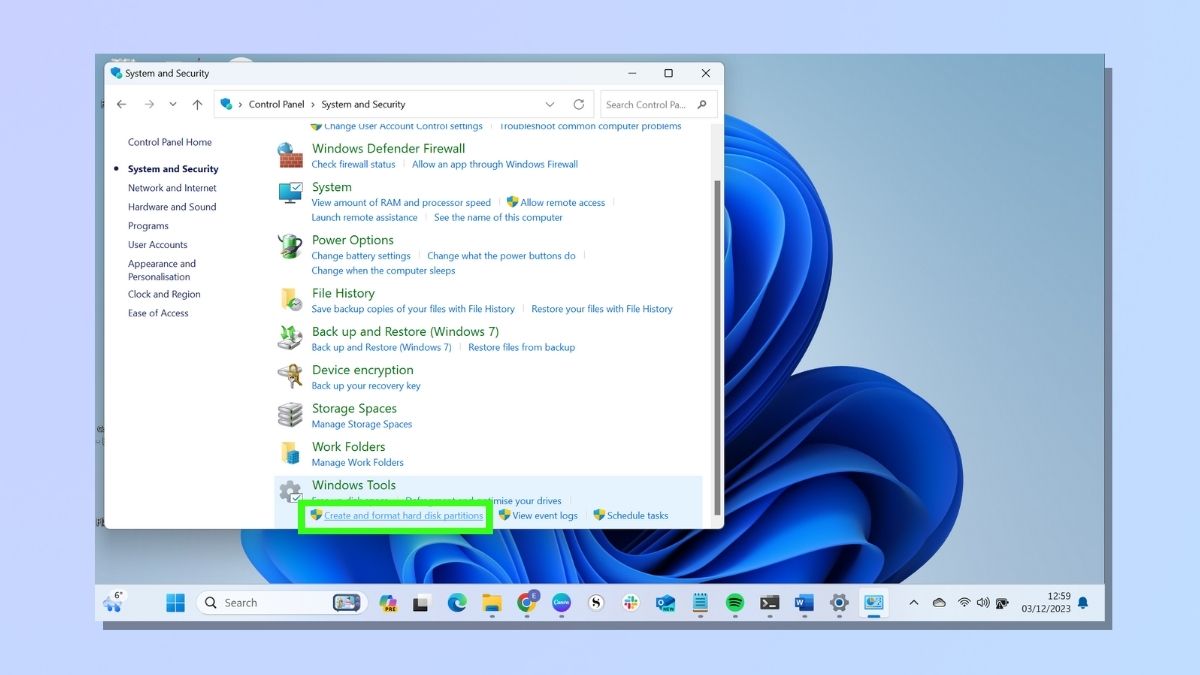
للبدء في إنشاء قسم محرك الأقراص، انتقل إلى لوحة تحكم Windows. ومن هناك، حدد النظام والأمان. على شاشة النظام والأمان، ضمن أدوات Windows، حدد إنشاء وتنسيق أقسام القرص الثابت.
2. تحقق من إدارة القرص الحالية
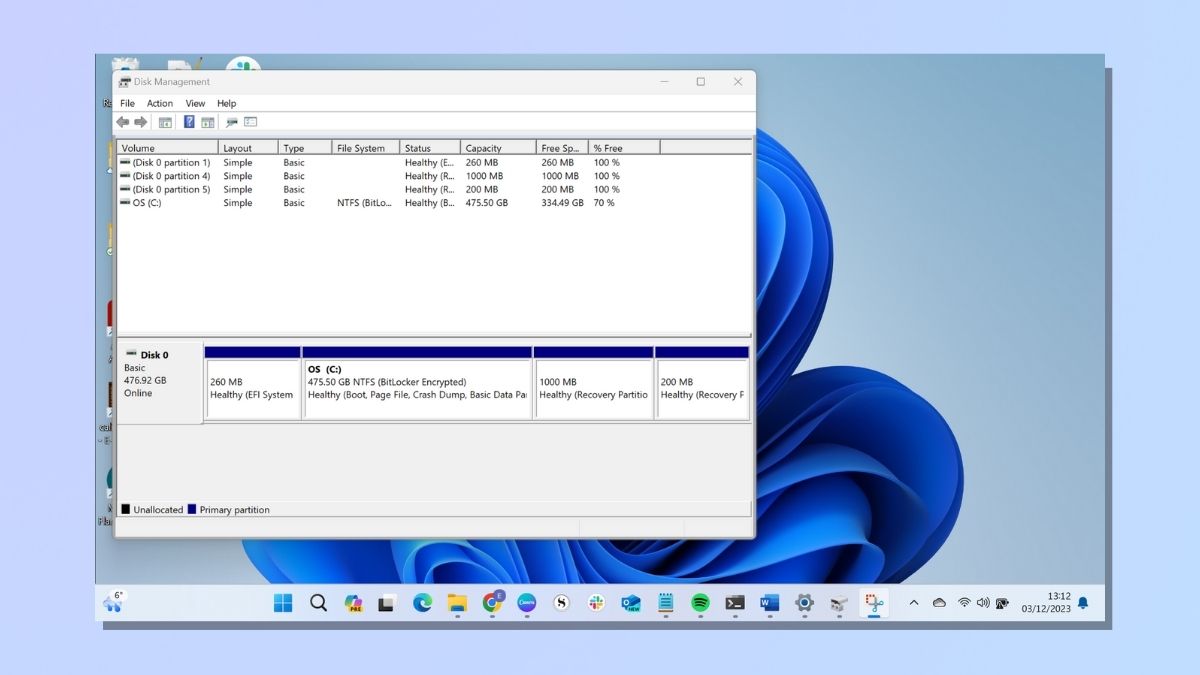
سترى بعد ذلك شاشة إدارة القرص. يعرض هذا جميع أقسام القرص الحالية. تحقق من أقسام القرص الحالية لمعرفة محرك الأقراص الذي تريد تقسيمه. كما ترون من لقطة الشاشة أعلاه، لم أقم بإنشاء أي أقسام جديدة بعد، وبالتالي فإن القرص الوحيد الذي يظهر هو Disk 0، وهو الرقم الافتراضي المخصص لمحرك الأقراص الفعلي.
3. حدد متطلبات القرص الثابت الافتراضي الخاص بك
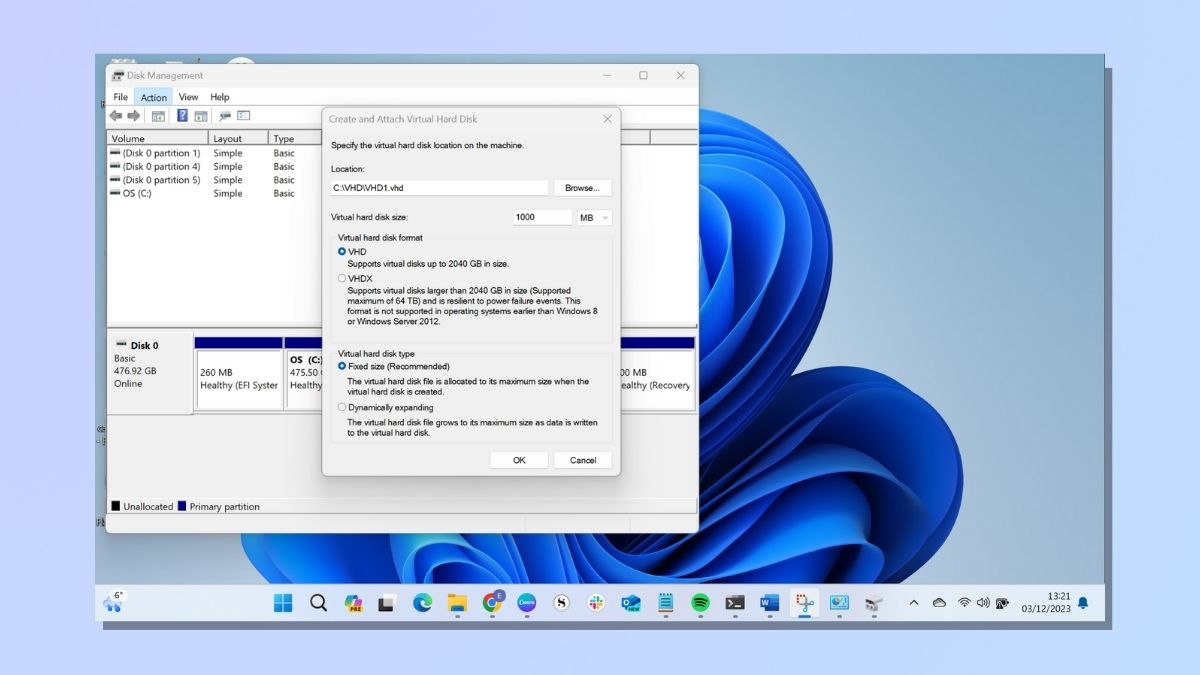
حدد الإجراء من شريط الأدوات العلوي ومن ثم جلعق إنشاء VHD (القرص الصلب الافتراضي). يؤدي هذا إلى فتح نافذة إنشاء القرص الصلب الظاهري وإرفاقه.
هناك عدة أقسام ستحتاج إلى إكمالها:
1. الموقع
ستحتاج إلى تحديد مكان تخزين VHD الخاص بك.
2. الحجم
ستحتاج أيضًا إلى تحديد حجم القرص الثابت الذي تحتاجه. يعتمد الحجم الذي تحتاجه على الغرض الذي تريد استخدام القرص الثابت الخاص بك من أجله.
3. تنسيق القرص الصلب الظاهري
لديك خيار بين تنسيقين، VHD وVHDX. يعد VHDX تنسيقًا أحدث ويعتبر بشكل عام أفضل من VHD نظرًا لدعمه للحجم الأكبر ومرونته الأفضل وميزاته الإضافية. ومع ذلك، تجدر الإشارة إلى أن VHDX قد لا يكون متوافقًا مع الأنظمة التي تعمل بنظام Microsoft 8 أو الإصدارات الأقدم، ومع منصات المحاكاة الافتراضية غير التابعة لشركة Microsoft.
4. نوع القرص الصلب الافتراضي
يمكنك تحديد الحجم الثابت أو التوسيع ديناميكيًا كنوع VHD الخاص بك. عندما تقوم بإنشاء محرك أقراص ثابت افتراضي بحجم ثابت، يتم تخصيص كامل مساحة التخزين في وقت الإنشاء. مع القرص المتوسع ديناميكيًا، يبدأ ملف محرك الأقراص الثابتة الظاهري صغيرًا وينمو ديناميكيًا مع إضافة المزيد من البيانات إلى الجهاز الظاهري.
تعد الأقراص الموسعة ديناميكيًا أكثر مرونة من حيث توفير مساحة القرص الفعلية، ولكن الأداء غالبًا ما يكون أفضل مع الحجم الثابت. إذا كان الأداء والحجز الفوري للمساحة أمرًا بالغ الأهمية، يوصى بالحجم الثابت. إذا كنت ترغب في تحسين استخدام مساحة القرص الفعلية وترغب في قبول مقايضة الأداء المحتملة، فقد تكون الأقراص الموسعة ديناميكيًا مناسبة.
بمجرد تحديد اختياراتك، انقر فوق موافق.
4. تحقق من ظهور VHD الجديد
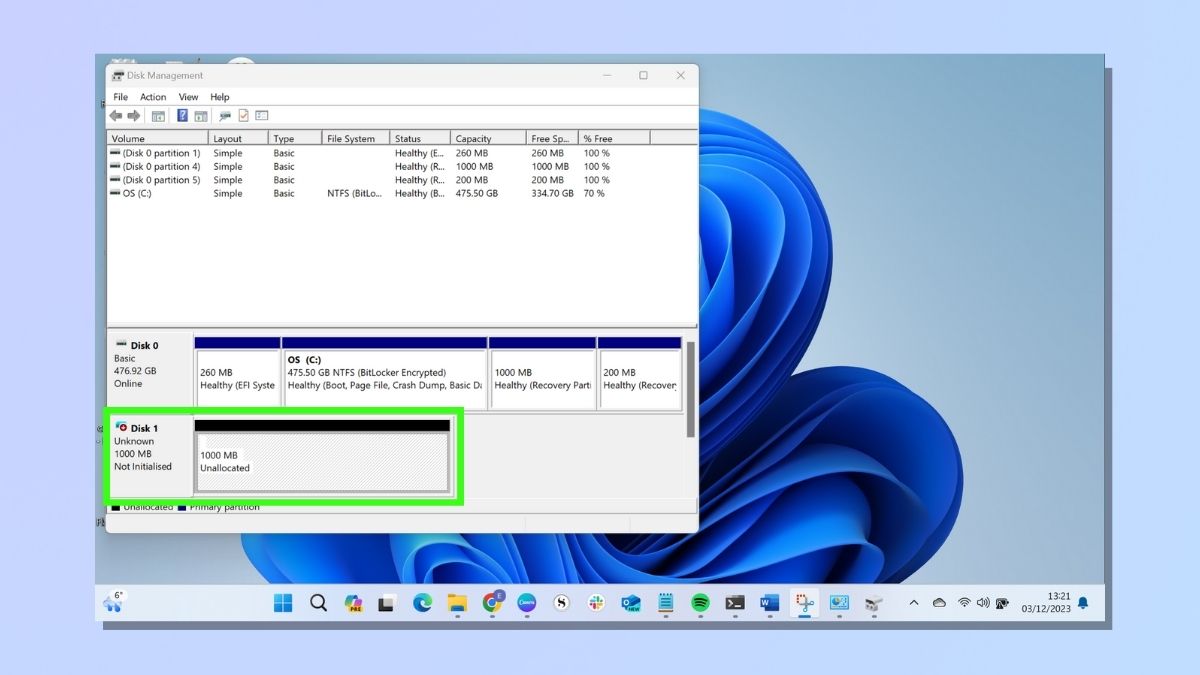
تأكد من أنه يمكنك الآن رؤية VHD الخاص بك في نافذة إدارة الأقراص. من المفترض أن تكون قادرًا على رؤيته، على الرغم من أنه في هذه المرحلة سيتم وضع علامة على القرص بأنه “لم تتم تهيئته”.
5. قم بتهيئة VHD الخاص بك
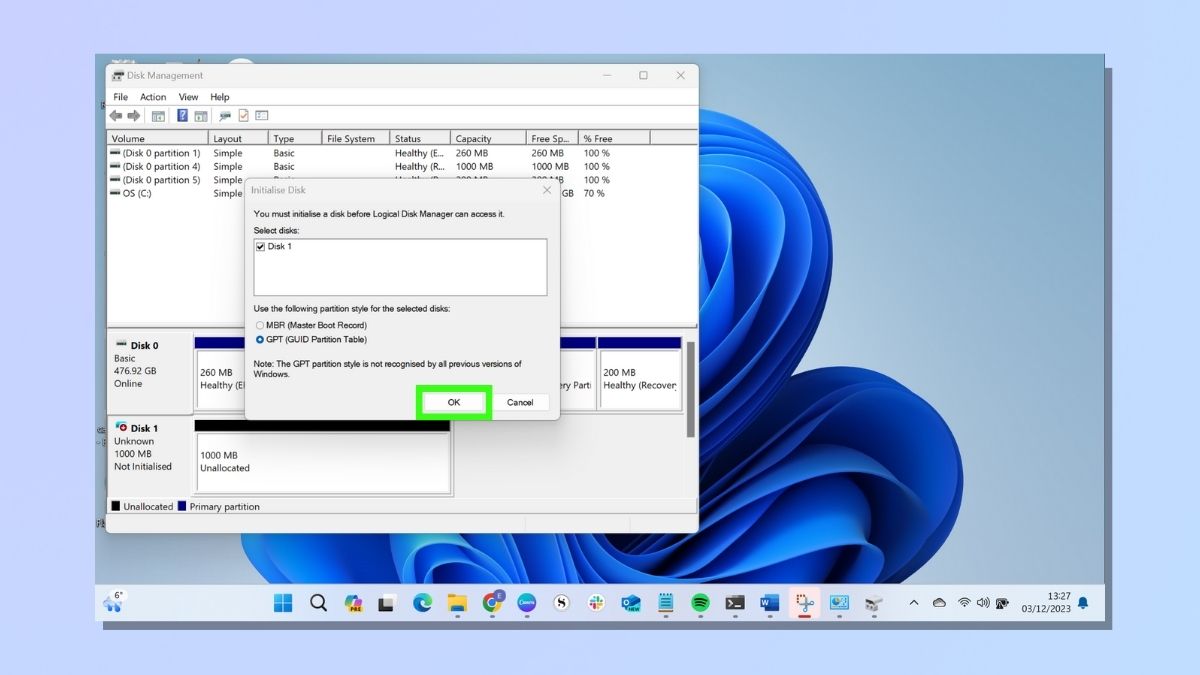
انقر بزر الماوس الأيمن على اسم VHD الجديد و حدد تهيئة القرص.
يؤدي هذا إلى فتح نافذة تهيئة القرص. هنا تستطيع حدد نمط القسم الذي ترغب في استخدامه من خيارين: MBR (سجل التمهيد الرئيسي) أو GPT (جدول تقسيم GUID).
أصبحت GPT هي المعيار للأنظمة الحديثة، خاصة تلك التي تستخدم UEFI، نظرًا لمزاياها من حيث دعم الحجم وأرقام الأقسام ومرونة بنية البيانات. ومع ذلك، إذا كنت تتعامل مع نظام قديم أو تحتاج إلى التوافق مع الأنظمة القديمة، فقد يكون MBR أكثر ملاءمة.
حدد اختيارك و انقر فوق موافق.
6. تحقق من ظهور VHD الخاص بك كما تمت تهيئته
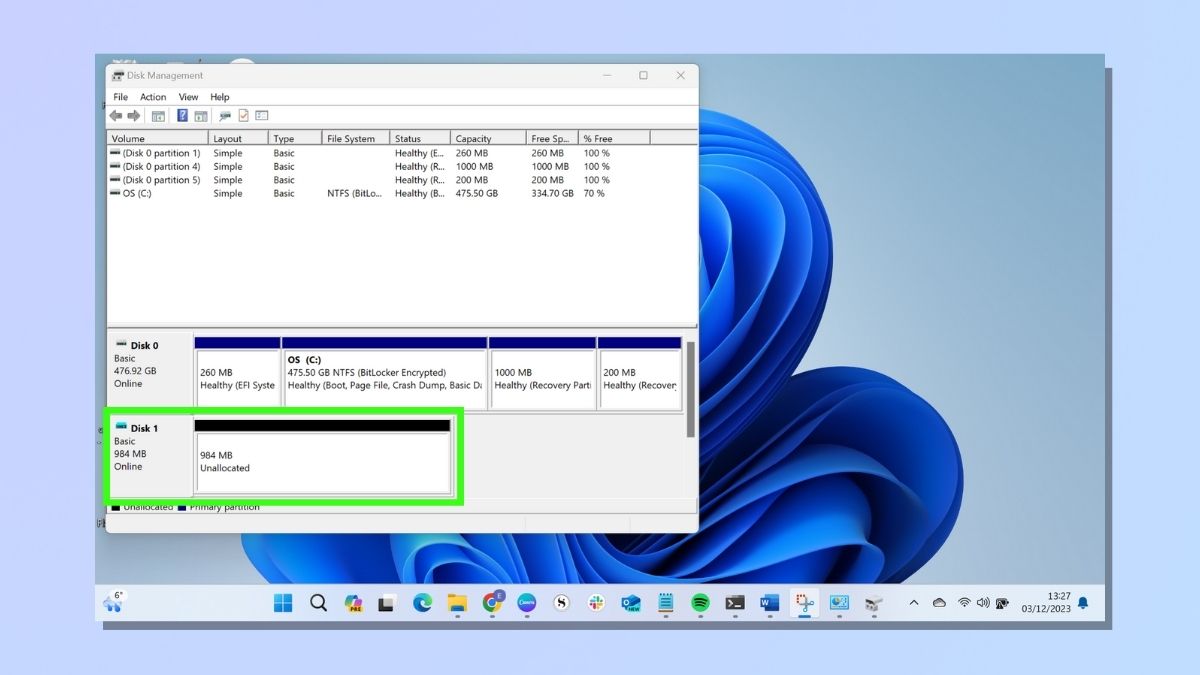
الآن انتهيت من التهيئة، تحقق من أن VHD الجديد الخاص بك لم يعد يعرض الرسالة “لم تتم التهيئة” في نافذة إدارة القرص.
7. قم بتقسيم وتنسيق VHD الخاص بك
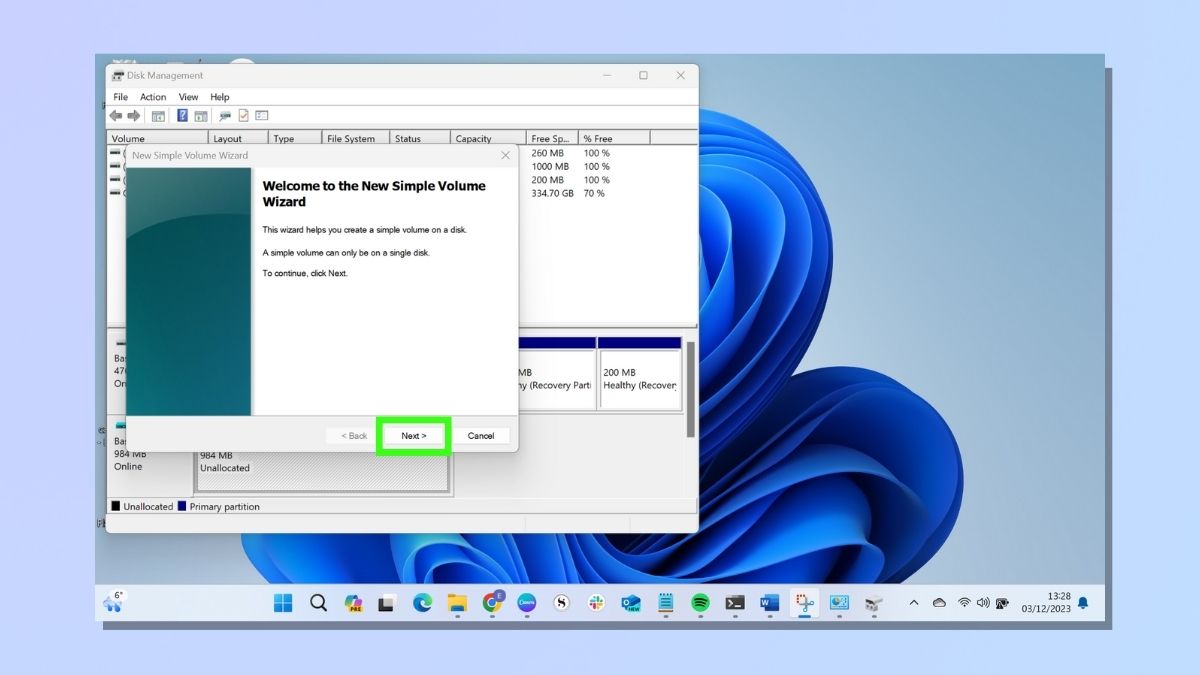
الآن بعد أن قمت بإنشاء VHD الخاص بك، ستحتاج إلى تقسيم محرك الأقراص وتهيئته قبل أن تتمكن من استخدامه لتخزين البيانات.
انقر بزر الماوس الأيمن على المساحة غير المخصصة و حدد حجم بسيط جديد. سيؤدي هذا إلى بدء تشغيل المعالج. انقر فوق Next للمتابعة.
8. حدد حجم الصوت
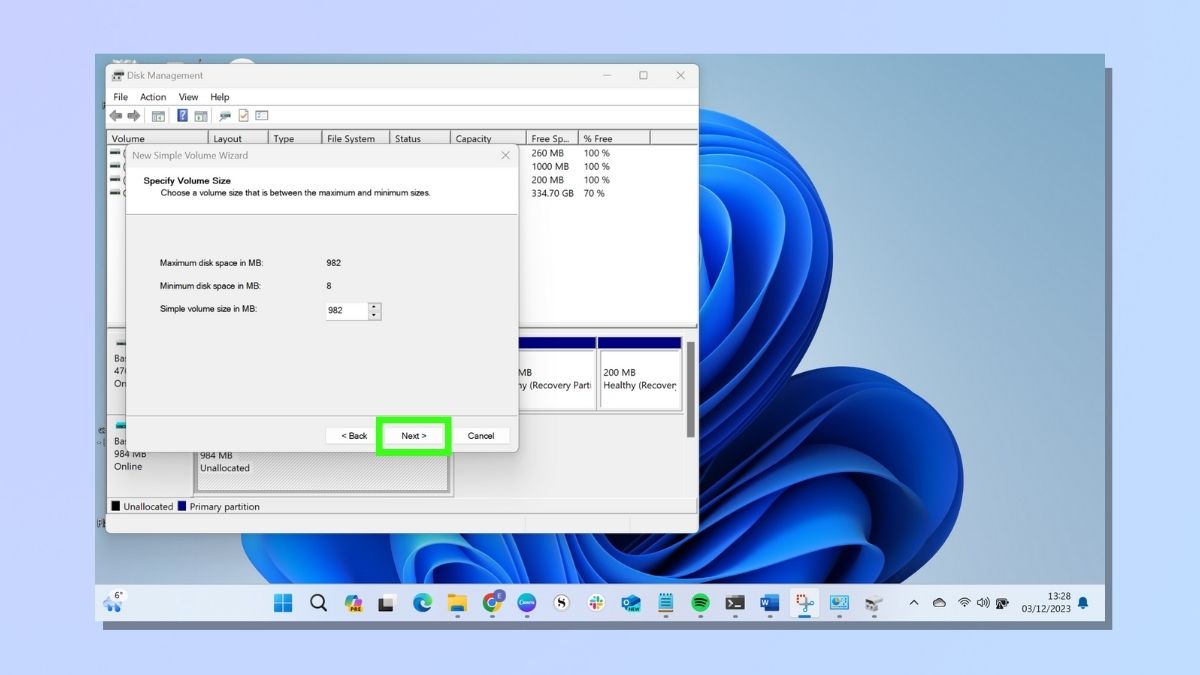
سوف تحتاج إلى تحديد حجم الصوت للقسم الخاص بك. يمكنك اختيار استخدام كل المساحة المتوفرة غير المخصصة أو جزء منها فقط.
عندما تنتهي من هذه الخطوة، انقر فوق {التالي.
9. قم بتعيين حرف محرك الأقراص أو المسار
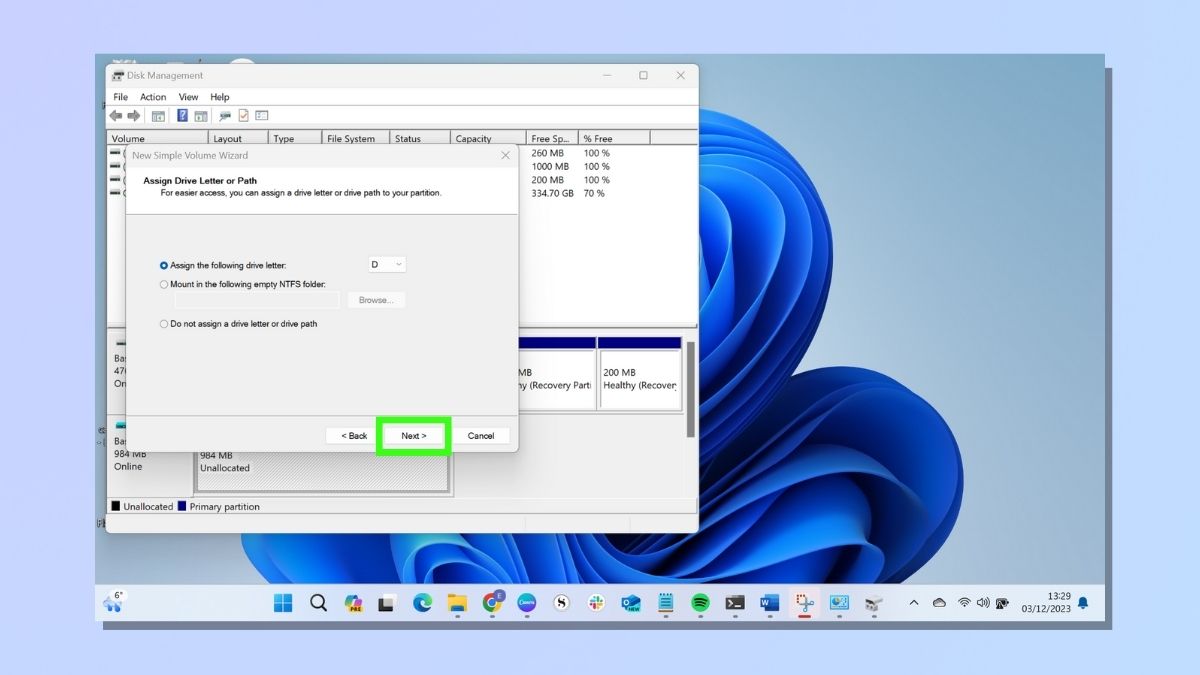
سيكون لديك بعد ذلك خيار القيام بذلك تعيين حرف محرك الأقراص أو المسار.
إذا قمت بتعيين حرف محرك أقراص للقسم، فهذا هو ما ستستخدمه للوصول إلى القسم في Windows Explorer أو File Explorer.
يمكنك أيضًا اختيار تحميل قسم إلى مجلد فارغ (يُعرف بنقطة التحميل) بدلاً من تعيين حرف محرك أقراص مباشرةً. يعد هذا أمرًا شائعًا في بيئات الخادم حيث قد يفضل المسؤولون تنظيم البيانات باستخدام نقاط التحميل بدلاً من أحرف محركات الأقراص التقليدية.
بامكانك ايضا اختر عدم تعيين حرف محرك أقراص أو مسار محرك الأقراص في هذه المرحلة.
عندما تكون جاهزا، انقر فوق {التالي.
10. تنسيق التقسيم
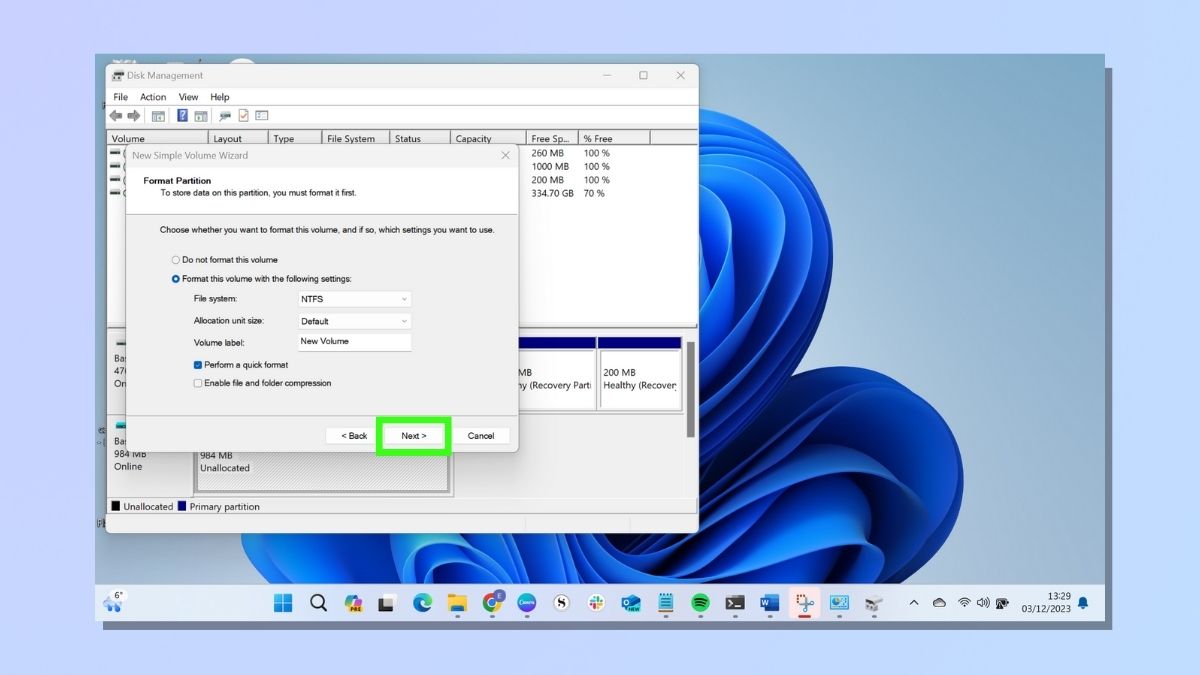
الخيار الأخير في المعالج هو قسم التنسيق. هنا، سوف تحتاج إلى تعيين المعلمات لنظام الملفات وحجم وحدة التخصيص وتسمية وحدة التخزين. وتشمل هذه:
1. نظام الملفات
نظام الملفات هو طريقة أو بنية يستخدمها نظام التشغيل لتنظيم الملفات وتخزينها على القرص. يدعم Windows أنظمة ملفات مختلفة، وأكثرها شيوعًا NTFS، وexFAT، وFAT32.
2. حجم وحدة التخصيص
حجم وحدة التخصيص، والمعروف أيضًا بحجم الكتلة، هو أصغر مقدار من مساحة القرص التي يمكن تخصيصها لتخزين ملف. يمكنك تحديد الافتراضي هنا لمعظم التطبيقات.
3. تسمية الحجم
هذا هو الاسم أو التسمية التي تقوم بتعيينها للقسم لمساعدتك في تتبع الأقسام المختلفة على نظامك.
لديك أيضًا خيار تحديد إجراء تنسيق سريع وتمكين ضغط الملفات والمجلدات. يعد Quick Format مناسبًا للمواقف التي تحتاج فيها إلى إعداد قرص للاستخدام بسرعة وتكون واثقًا من عدم وجود مشكلات كبيرة فيه. يتيح لك خيار تمكين ضغط الملفات والمجلدات توفير مساحة القرص عن طريق ضغط الملفات والمجلدات. يعمل هذا بشكل جيد بشكل خاص مع الملفات والمستندات النصية.
عندما تكون جاهزًا، حدد التالي.
تعرض لك الصفحة الأخيرة من المعالج قائمة بالخيارات التي اخترتها. إذا كنت سعيدًا بالاستمرار، حدد إنهاء. بخلاف ذلك، استخدم زر الرجوع لإجراء التغييرات.
11. تحقق من أن المجلد الجديد يظهر الآن
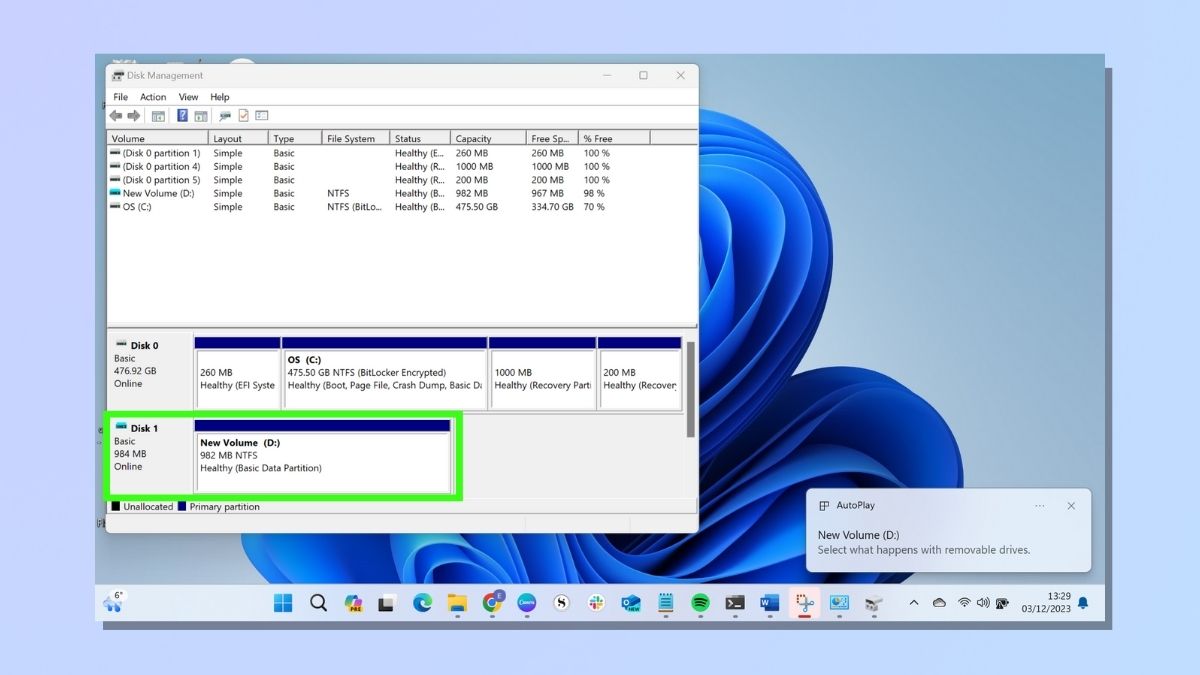
لقد أكملت الآن جميع الخطوات المطلوبة لإنشاء قسم محرك أقراص في Windows. في نافذة إدارة القرص، تأكد أنك ترى الآن القسم الجديد لقد قمت بإنشائها.
تهانينا، لقد أطلقت العنان لقوة أقسام محرك الأقراص على جهاز الكمبيوتر الذي يعمل بنظام Windows! تعد أقسام محرك الأقراص هي سلاحك السري لتحسين أداء النظام، ومراقبة بياناتك، وتعزيز مرونة النظام بشكل عام.
ما التالي؟
يمكنك البدء في نقل البيانات إلى القسم الذي تم إنشاؤه حديثًا. يمكن أن يشمل ذلك المستندات أو الصور أو مقاطع الفيديو أو أي ملفات أخرى تريد تنظيمها بشكل منفصل. قد تفكر في تثبيت برامج أو تطبيقات جديدة مباشرة على القسم. إذا كنت مستخدمًا متقدمًا مهتمًا بتشغيل أنظمة تشغيل متعددة على جهاز الكمبيوتر الخاص بك، فيمكنك استخدام القسم لتثبيت نظام تشغيل مختلف، وإنشاء تكوين متعدد التمهيد.
سواء كنت مستخدمًا عاديًا يتطلع إلى تنظيم الملفات أو مستخدمًا متقدمًا يبحث عن تحسينات في الأداء، فإن المفتاح هو تخصيص خطواتك التالية لتلبية احتياجاتك المحددة والحفاظ على بيئة حوسبة فعالة ومنظمة.
للحصول على حيل ونصائح أخرى لنظام Windows، راجع أدلتنا لتحديث Windows وتدوير الشاشة في Windows 11 وتغيير اختصارات لوحة المفاتيح.
موقع el3rosa ينشر مقالات حصرية لكل ما يهم العروسة من تجهيزات الافراح كل ما يخص الازياء و الموضة والمجوهرات اخبار عن الصحة وجمال العروسة اخر اخبار افراح المشاهير. وصفات للتخسيس.
لمزيد من المتعة والترفيه يمكنكم زيارة مواقع شبكتنا الاخبارية:
أخر أخبار الرياضة و كرة القدم و البث المباشر للمباريات موقع 442.News
اخر اخبار التكنولوجيا و الهواتف الذكية و العملات الرقمية و الجيمز موقع Yellow
أخر أخبار الفن و الكيبوب موقع 24 ساعة ترفيه
أخبار العروسة جمال العروسة – العناية بالبشرة – العناية بالشعر – مكياج – ازياء وموضة – وصفات للتخسيس – وصفات زيادة الوزن – وصفات طبيعية – وصفات ازالة الشعر – تفسير الاحلام – حظك اليوم – صفات الابراج – وصفات للمطبخ وكل احتياجات العروسة – el3rosa
أخبار المستلزمات الطبية و معامل التحاليل الطبية و تجهيز معامل التحاليل و انابيب تحضير البلازما – PRP – معلومات طبية موقع بست لاب
أخر اخبار K-POP VIDEOS K-POP k-pop music – black pink – BTC بالانجليزية موقع K-POP News
أخبار تطبيقات و العاب الاندرويد موقع Yakonta
ل اصحاب المواقع اداة فحص السيو المجانية Free SEO TOOL
خدمات انشاء المواقع حجز استضافة حجز دومين ارباح ادسنس ارباح يوتيوب تحقيق دخل من الانترنت و المدونات
ElKenz Agency وكالة الكنز





